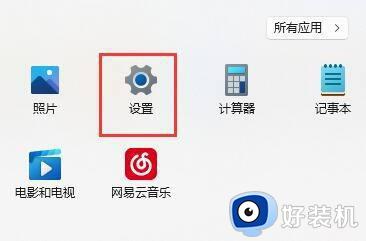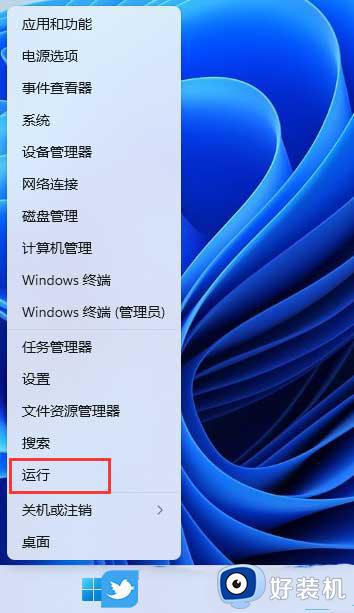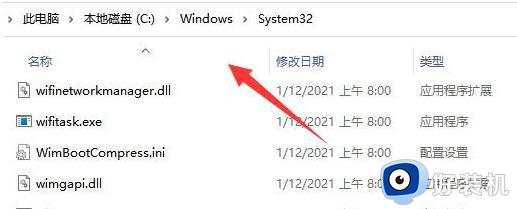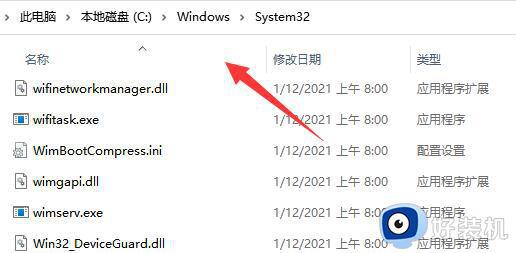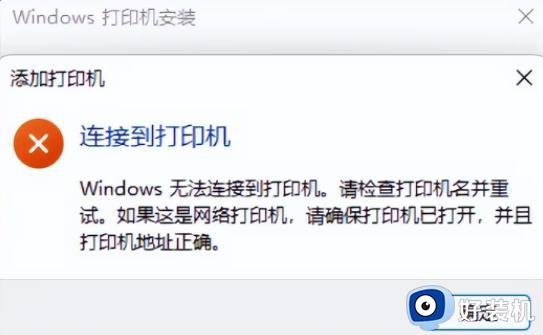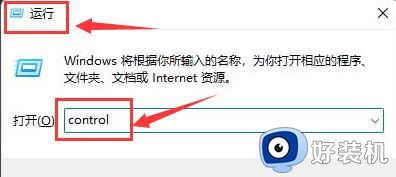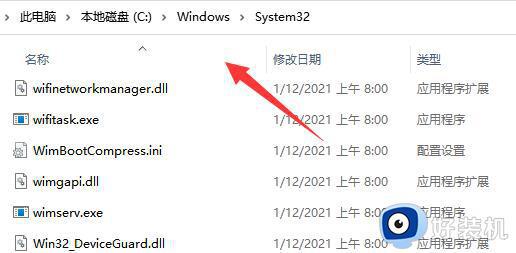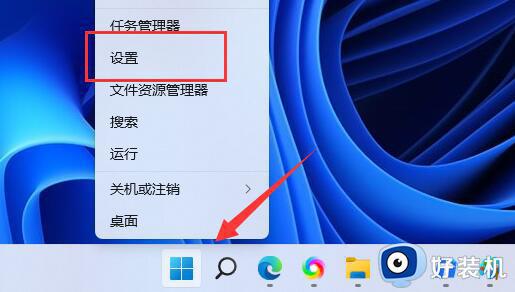win11打印机连接无法打印怎么办 win11打印机不能打印如何解决
时间:2024-06-24 13:57:00作者:huige
打印机是很多人会用到的一款工具,但是在使用的时候,多多少少会遇到一些问题,比如最近有部分用户升级到win11系统之后,却遇到了打印机连接无法打印的情况,很多人碰到这样的问题都不知道该怎么办,为了帮助到大家,本教程这就给大家介绍一下win11打印机不能打印的解决方法。
具体如下:
1、首先,按键盘上的【 Win + X 】组合键,或右键点击任务栏上的【Windows开始徽标】,在打开的右键菜单项中,选择【设置】;
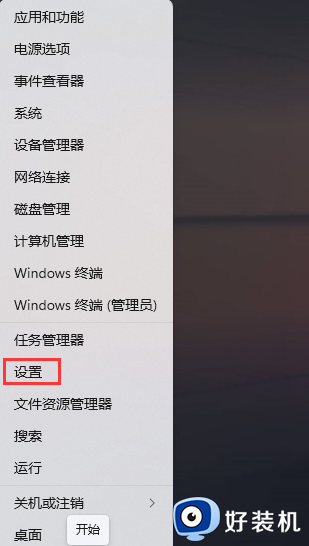
2、Windows 设置窗口,左侧边栏,点击【蓝牙和其他设备】,右侧点击【打印机和扫描仪(首选项、疑难解答)】;
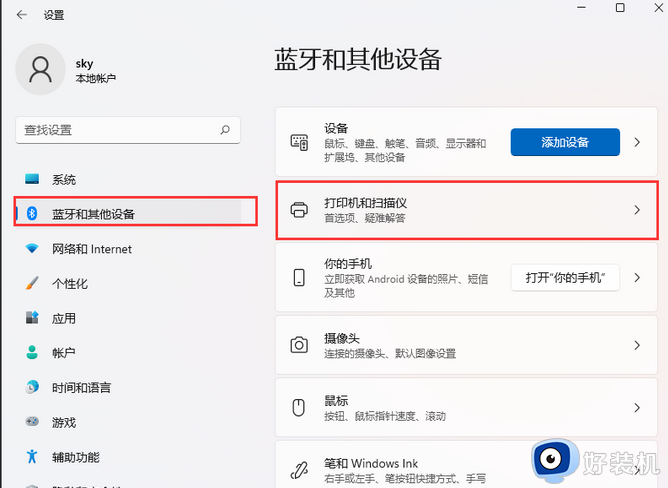
3、当前路径为:蓝牙和其他设备 > 打印机和扫描仪,找到并点击【无法打印的打印机】;
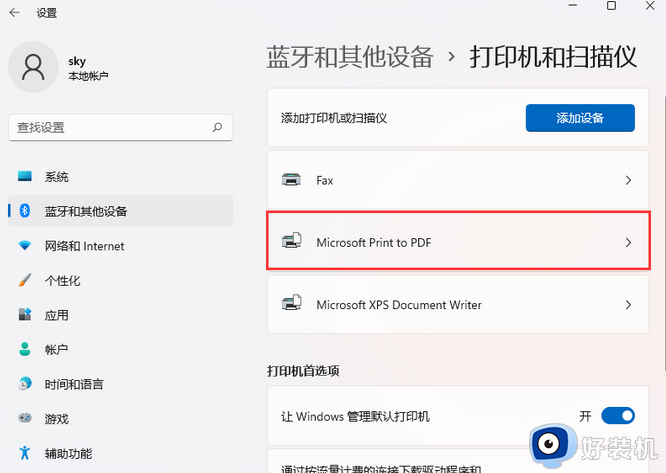
4、打印机设置下,点击【运行疑难解答】;
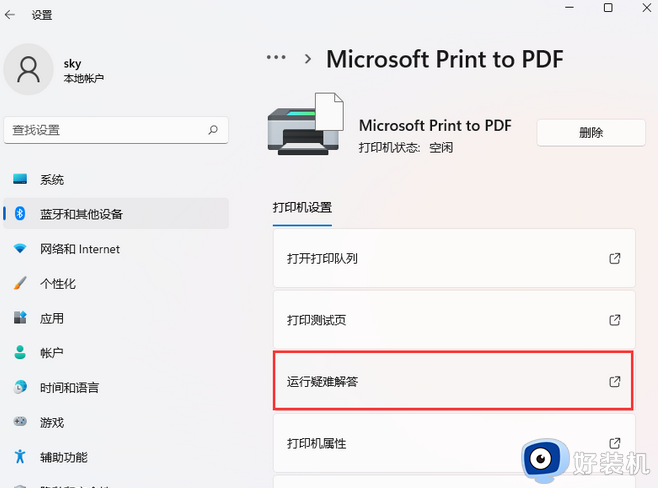
5、这时候,Windows就会检测问题。如果检测到问题,只需要根据提示进行解决即可;
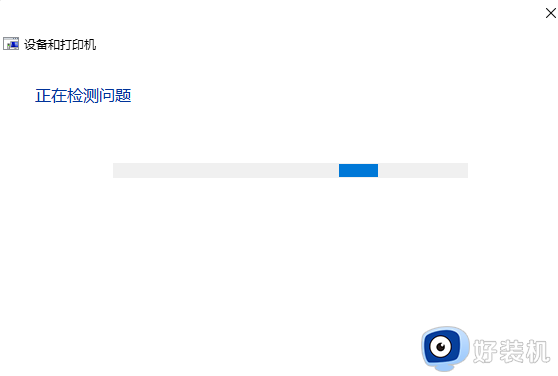
上述给大家介绍的就是win11打印机连接无法打印的详细解决方法,有遇到一样情况的话,可以学习上述方法步骤来进行解决,希望帮助到大家。